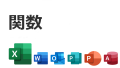Windows10で複数の日本語入力を使用している場合知らない間にMicrosoft IMEに切り替わっていて毎回変更するのが不便だなと感じている場合、固定が可能なので早めに固定しましょう。もちろん任意のタイミングで好きな入力に切り替えることも可能です。
気付いたらMicrosoft IMEに
私はあまり入力にこだわりはないのですが、どうしてもGoogle日本語入力が良いという要望があって導入したことがありました。しかしその後、使用しているうちに日本語入力がMicrosoft IMEに戻っているという指摘を受けました。
PCを見せてもらうと確かに日本語入力が戻っています。
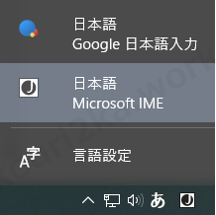
Google日本語入力が消えてしまったわけではないようです。多分知らない間にショートカットで切り替えてしまったのだとは思いますが念の為簡易固定と機能の説明をして対応していただきました。
固定設定方法
既定の入力方式の上書き
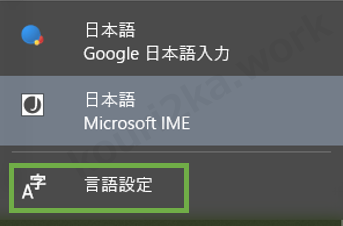
入力切替から「言語設定」を開きます。
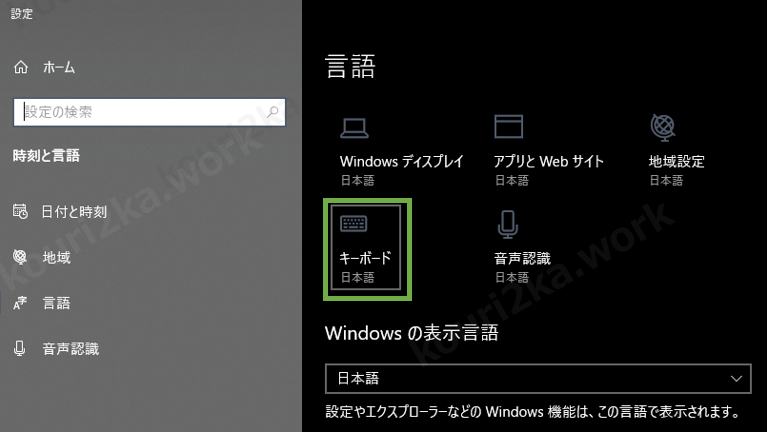
言語パネルが開くのでその中のキーボードを開きます。

①言語リストを使用します(推奨) から「日本語-Google日本語入力」へ変更
②入力方式の切り替えでチェックが入っていれば外す
以上です。
入力の切り替えショートカット
入力の切り替えには +SPACEで切り替えができるので切り替わってしまっていたらマウス操作するよりは早く切り替わります。 キー押しながら SPACE で選択できますが選択メニューの呼び出しというよりは切り替えに近いので キーを離してしまえば画面は消えてしまいます。
これとは別に左ALT+SHIFTの組み合わせも似た機能を有します。こちらはオフにできますが先述の +SPACE はOSの機能なのでオフにできません、ですので入力の切り替えはOSの機能を覚えましょう。
最後に
IMEによって本当に癖というか効率がかわります。身近なものではスマホの入力も無料で着せ替え(背景変更)ができたり、顔文字に特化していたり様々なものがあります。
ただ消費者の行動は企業にとっては有用なものであるので、何でもかんでも便利だからと利用していると知らぬ間に自身の消費行動や社交関係など「テキスト入力」から様々な情報が抜かれる場合もあります。
あまり神経質にならなくとも良いのかも知れませんが無料で利便性の代わりに情報を抜かれるというのはあまり気持ちの良いものではありませんよね。無料のものを利用する場合にはしっかり利用規約や約款などに目を通す癖をつけないといけませんね。